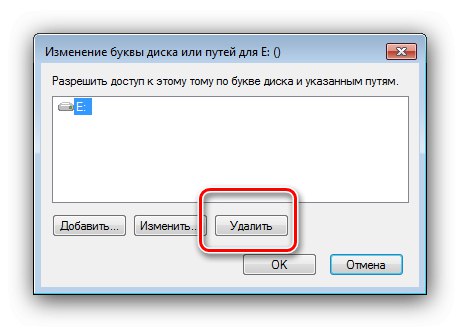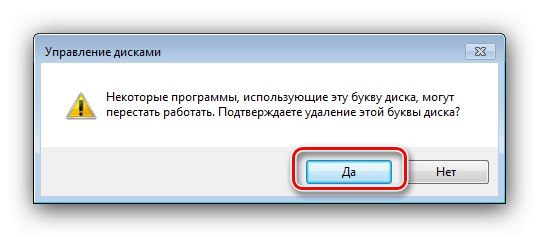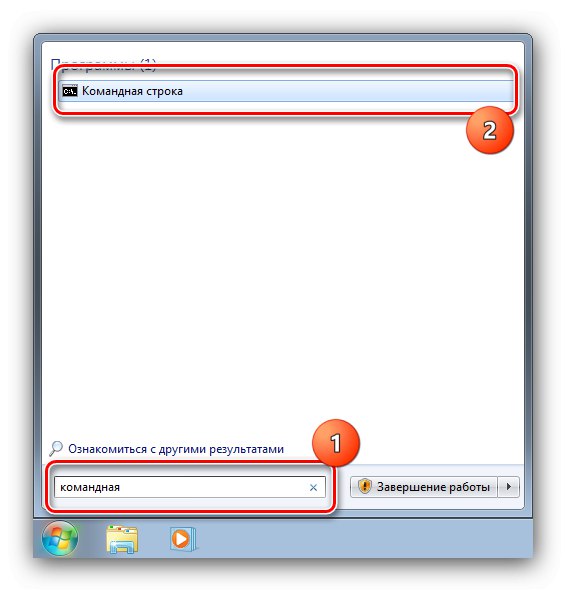1. metoda: "Upravljanje diskov"
Najenostavnejša rešitev našega problema je uporaba upravitelja pomnilnika, vgrajenega v OS.
- Pritisnite bližnjico na tipkovnici Win + R da pokličete okno "Zaženi", vanj vnesite poizvedbo
diskmgmt.mscin kliknite "V REDU". - Po prenosu orodja uporabite seznam zvezkov ali diskov - v njem poiščite zahtevani pogon, z desno miškino tipko kliknite nanj in izberite možnost Spremeni črko pogona ....
- V naslednjem oknu uporabite element "Izbriši".
![Odstranite črko pogona, da prek upravljalnika pogonov skrijete pogone v sistemu Windows 7]()
Potrdite postopek.
![Izbrišite črko skrivanja pogona v operacijskem sistemu Windows 7 prek upravitelja pogona]()
Po potrditvi pogon ne bo več viden v "V moj računalnik".
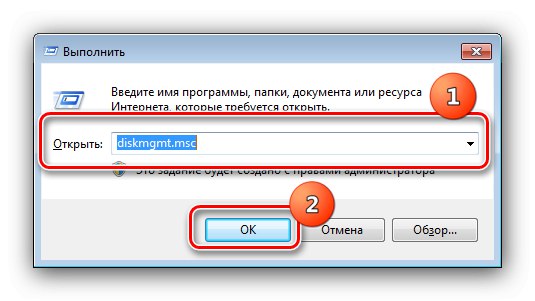
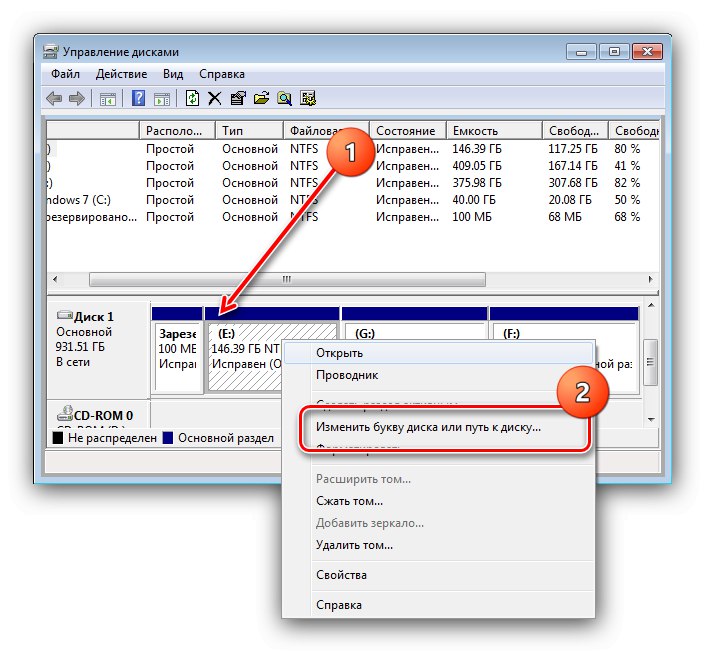
Ta metoda žal ne bo delovala za lastnike sistema Windows 7 Home, saj obravnavano orodje manjka.
2. način: "Ukazna vrstica"
Veliko operacij, vključno z obravnavano, v operacijskem sistemu Windows 7 katere koli izdaje je mogoče izvesti z uporabo "Ukazna vrstica".
- Odkrijte "Začni" in vnesite poizvedbo v iskalno vrstico
ukaz.![Odprite orodje za skrivanje pogonov v operacijskem sistemu Windows 7 prek ukazne vrstice]()
Nato z desno miškino tipko kliknite rezultat in uporabite možnost "Zaženi kot skrbnik".
- Ko se prikaže vmesnik za vnos ukaza, vpišite vanj
diskpartin pritisnite Enter. - Zažene se pripomoček DISKPART. Vanj vnesite ukaz
seznam diskov. - Na zaslonu se prikaže seznam vseh pogonov in logičnih particij v računalniku. Izberite tistega, ki ga želite skriti, in si zapomnite ali zapišite številko, pod katero je na seznamu, in njeno črko iz stolpca "Ime"... Nato vnesite naslednje:
izberite glasnost * številka diska *Namesto tega
* številka diska *napišite številko, pridobljeno v prejšnjem koraku, in pritisnite Enter za uporabo. - Če želite skriti izbrani odsek, morate zbrisati črko, ki mu je dodeljena, to storite s spodnjim ukazom:
odstrani črko = * črko pogona *Seveda, namesto
* črka pogona *iz stolpca napiši ustrezno "Ime" ("Lttr"). - Po uspešnem zaključku postopka vas bo sistem o tem obvestil.
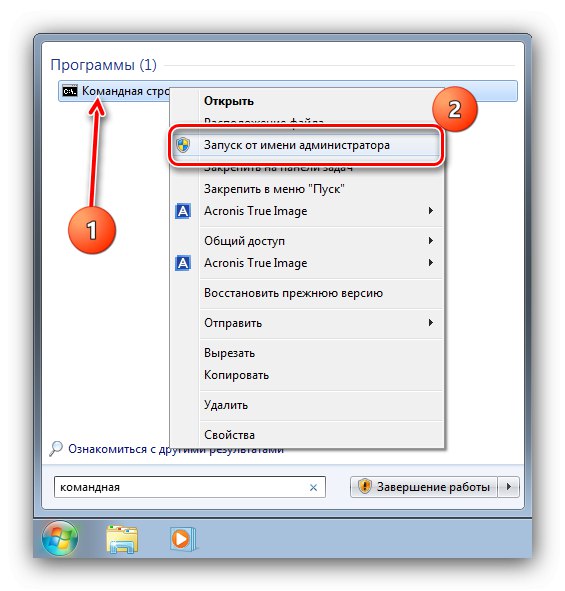

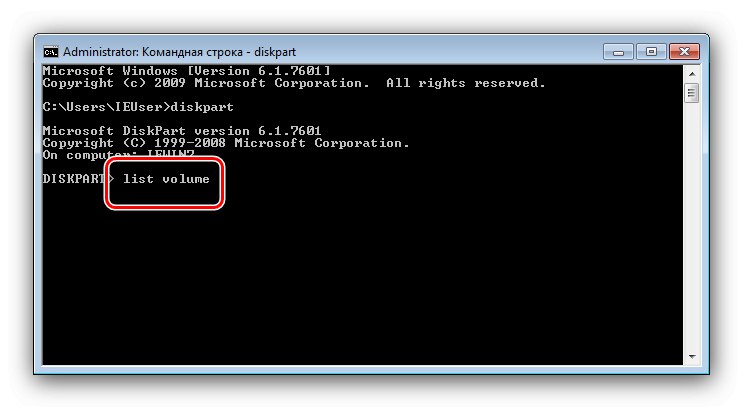
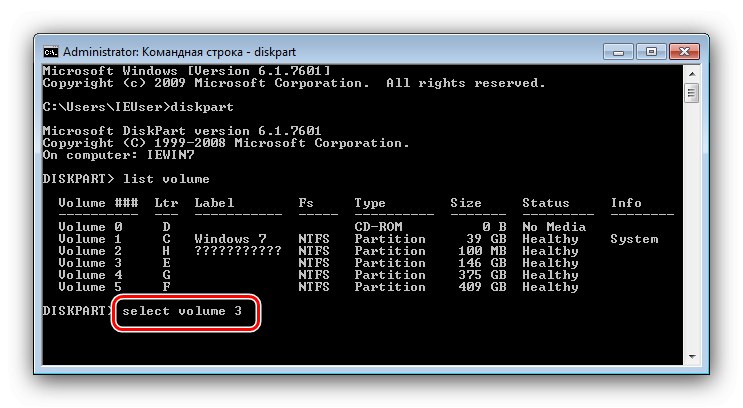
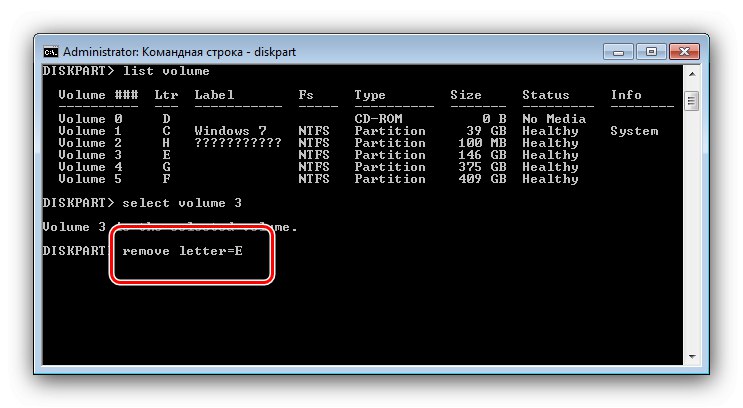
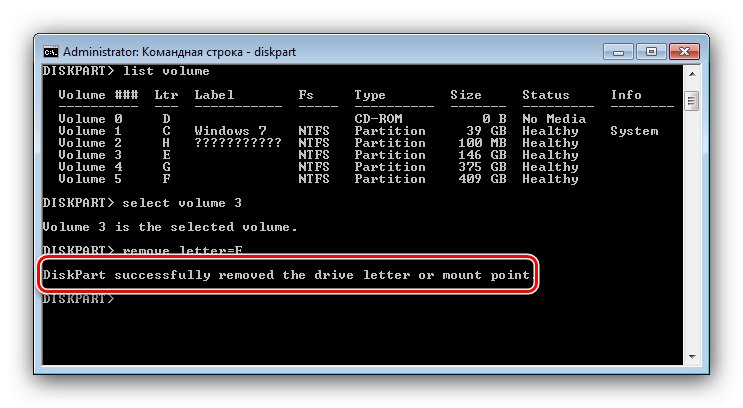
Uporaba "Ukazna vrstica" je najučinkovitejša, vendar ne najbolj priročna rešitev, zlasti za neizkušene uporabnike.
3. način: Čarovnik za particije MiniTool
Če v vaši izdaji "sedmerice" ni sistemskega orodja za delo z diski in ni časa ali želje, da bi se ukvarjali z "ukazno vrstico", bo priročen priročnik MiniTool Partition Wizard neodvisne rešitve.
- Zaženite program in počakajte, da se naloži seznam diskov. Po tem poiščite tistega, ki ga potrebujete, označite, pritisnite PKM in uporabite element Skrij particijo.
- V levem stolpcu se prikaže seznam načrtovanih operacij in gumb za njihov zagon, kliknite ga.
- Potrdite operacijo, po kateri bo program začel izvajati izbrano dejanje - na koncu postopka bo disk skrit.
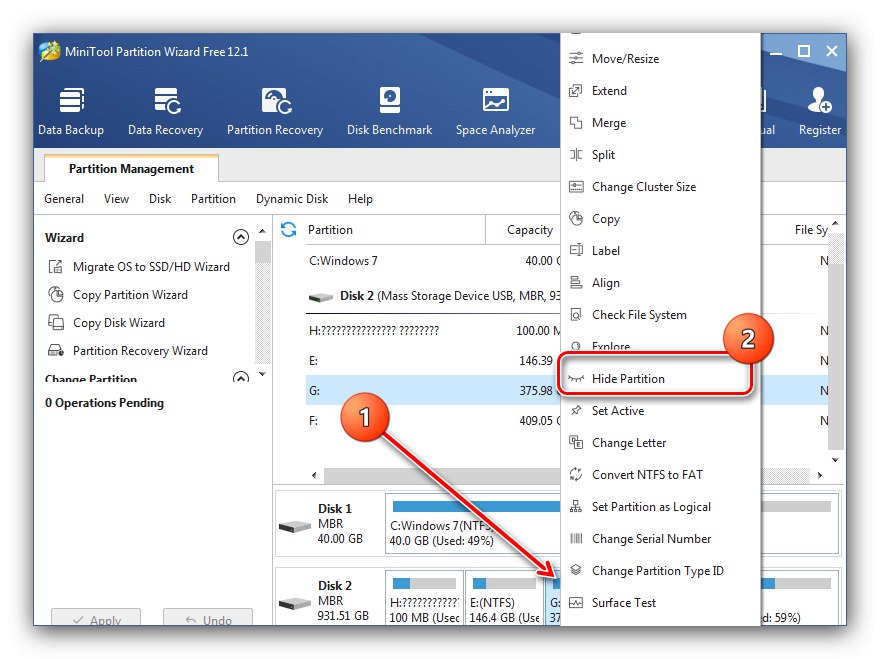
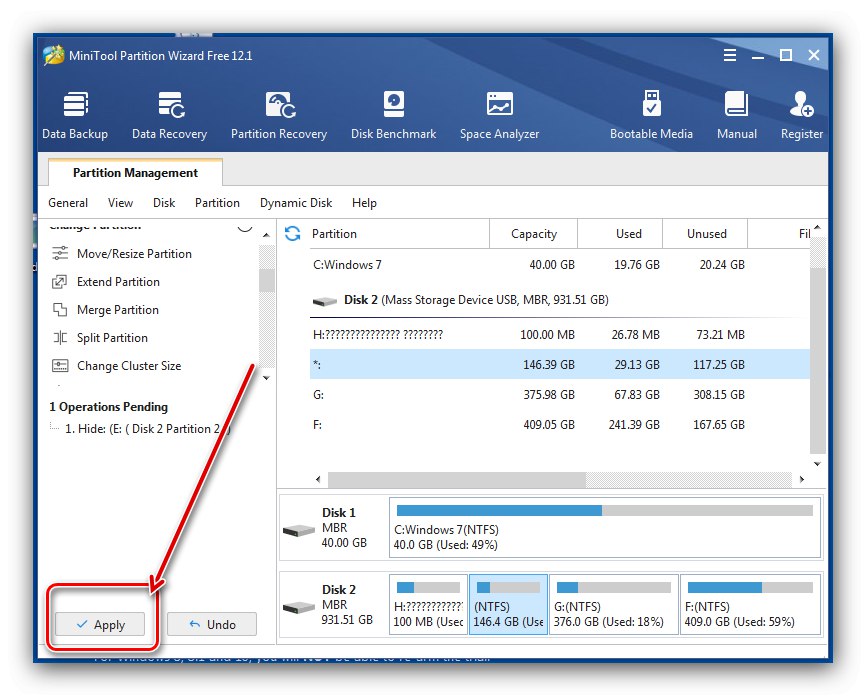
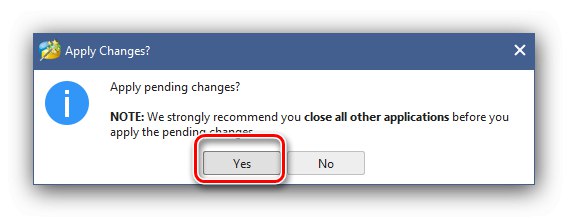
Glavna prednost te metode je njena vsestranskost, saj neodvisna aplikacija ni odvisna od različice in izdaje operacijskega sistema.